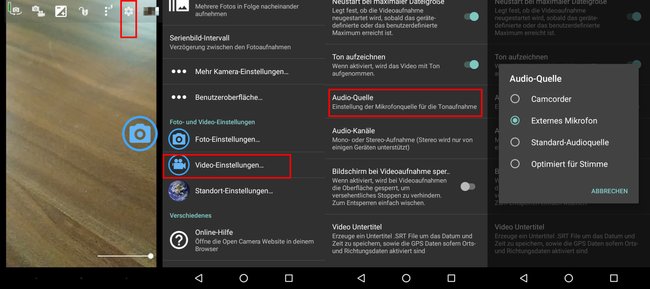Wenn ihr mit eurem Smartphone Audioaufnahmen erstellt oder an Konferenzen teilnehmt, solltet ihr ein externes Mikrofon anschließen. Denn wer die bessere Klangqualität hat, wird auch gerne angehört. Welches Mikrofon ihr wie nutzen solltet, zeigen wir euch hier.
- 1.Welches Mikrofon ist am besten geeignet?
- 1.1.Adapter für Mikrofone mit 3,5-mm-Klinkenanschluss
- 1.2.Mikrofon mit bester Preis-Leistung
- 1.3.Mikrofon mit bester Qualität
- 1.4.Mikrofon ohne Kabelsalat
- 1.5.Mikrofon für mobiles Audiostudio
- 1.6.Mikrofonsystem für Profis
- 2.So verbindet ihr Smartphone und Mikrofon
Welches Mikrofon ist am besten geeignet?
Gute externe Mikrofone für Smartphones sind mittlerweile recht günstig. Wir empfehlen folgende Mikrofone für Android und iPhones für (semi-)professionelle Anwender. Unter Umständen benötigt ihr zusätzlich auch einen Adapter.
Adapter für Mikrofone mit 3,5-mm-Klinkenanschluss
Wir stellen hier unter anderem Mikrofone mit 3,5-mm-Klinkenanschluss vor. Hat euer Smartphone diesen Anschluss nicht, könnt ihr einen Adapter dazwischenstecken (Adapter für iPhone | Adapter für Android). Dadurch funktionieren die Mikrofone mit so gut wie jedem Gerät – egal ob Android-Smartphone, iPhone, Laptop, Macbook, Tablet oder iPad.
Mikrofon mit bester Preis-Leistung
Bei Smartphones genügt oft schon ein günstiges Mikrofon, um eine erheblich bessere Klangqualität zu erreichen. Wir empfehlen grundsätzlich das Mikrofon von Bluesmart, das einen 3,5-mm-Klinkenanschluss hat:
Mikrofon mit bester Qualität
Laut Amazon-Bewertungen hat das smartLav+ von Rode eine hervorragende Audioqualität. Es lässt sich ebenfalls über einen 3,5-mm-Klinkenstecker anschließen:
Mikrofon ohne Kabelsalat
Wer keine Lust auf Kabel hat, nimmt einfach das Saramonic SR-XM1. Es wird an der 3,5-mm-Klinkenbuchse direkt eingesteckt. Das Smartphone selbst fungiert dann als Mikrofonhalterung:
Mikrofon für mobiles Audiostudio
Wer sein Smartphone zu einem mobilen Audiostudio verwandeln möchte, schaut sich das Shure MV88+ für Apple und Android an. Mit den zugehörigen Apps stellt ihr das Mikrofon richtig ein:
Wer das Mikrofon direkt am Smartphone ohne Kabelsalat haben möchte, schaut sich stattdessen das Saramonic iMic Flexible Mini Kondensator Mikrofon an. Es ist ein kleines Richtmikrofon und funktioniert für iPhones als auch für Android-Geräte. Auch empfehlenswert ist das Rode VMMICRO VideoMicro, das aber schon etwas größer ist.
Mikrofonsystem für Profis
Wenn das beste gerade gut genug ist, solle man sich das SWGMMSLAV-Audiosystem von Samson anschauen. Dies richtet sich eindeutig an Profis, sowohl von den Einstellungen als auch vom Preis:
So verbindet ihr Smartphone und Mikrofon
Steckt das Mikrofon in den Anschluss eures Smartphones. Unter Umständen braucht ihr einen entsprechenden Adapter, wie oben erwähnt. Standardmäßig erkennt euer Smartphone das Mikrofon automatisch. Je nach App kann es aber sein, dass ihr noch auf die „externe Quelle“ umschalten müsst.
Beispiel: In der Open-Source-App „Open Camera“ mussten wir folgende Einstellungen vornehmen, damit das Mikrofon funktioniert.
- Öffnet die Einstellungen (Zahnrad-Symbol).
- Tippt auf „Video-Einstellungen...“ > „Audio-Quelle“ > „Externes Mikrofon“.
- Danach hat die App das Mikrofon erkannt und die Audioqualität bei Kamera- und Audioaufnahmen war deutlich besser.
Welches Mikrofon nutzt ihr am liebsten für Aufnahmen? Schreibt es uns gerne in die Kommentare unterhalb dieser Anleitung.
Hat dir der Beitrag gefallen? Folge uns auf WhatsApp und Google News und verpasse keine Neuigkeit rund um Technik, Games und Entertainment.